
राउटर के संचालन के दौरान, प्रत्येक उपयोगकर्ता समय-समय पर राउटर सेटिंग्स में परिवर्तन करने के लिए नेटवर्क डिवाइस की कॉन्फ़िगरेशन दर्ज करने की आवश्यकता उत्पन्न करता है। ऐसा लगता है कि ऐसा ऑपरेशन करने के लिए लगता है, लेकिन कभी-कभी अप्रत्याशित समस्याएं दिखाई देती हैं और किसी कारण से, डिवाइस के वेब क्लाइंट में शामिल होना संभव नहीं है। ऐसी स्थिति में क्या संभव है?
हम राउटर वेब क्लाइंट में प्रवेश करने की कोशिश कर रहे हैं
तो, आप राउटर के वेब क्लाइंट में प्रवेश करना चाहते थे, लेकिन यह पृष्ठ ब्राउज़र में लोड नहीं होता है। ऐसी अप्रिय घटना के कारण कई हो सकते हैं, पूरी तरह से सरल से काफी सरल हो सकते हैं। उदाहरण के लिए, राउटर के साथ एक अस्थिर कनेक्शन, गलत तरीके से निर्दिष्ट आईपी पता, नेटवर्क कार्ड के लिए गलत सेटिंग्स और इसी तरह। हम इसे स्वयं को हल करने की कोशिश करेंगे।प्रारंभिक कार्य
राउटर की कॉन्फ़िगरेशन तक पहुंच की कमी के कारणों को खोजने की शुरुआत में, अगले अनुक्रम में सबसे सरल कुशलताओं का उत्पादन करने की सलाह दी जाती है।
- राउटर पावर की जांच करें। यह हो सकता है कि यह बस शामिल नहीं है।
- किसी अन्य इंटरनेट ब्राउज़र में राउटर वेब इंटरफ़ेस में प्रवेश करने का प्रयास करें।
- अस्थायी रूप से कंप्यूटर पर एंटी-वायरस सॉफ़्टवेयर और फ़ायरवॉल को अक्षम करें।
- किसी भी अन्य डिवाइस से राउटर सेटिंग्स में प्रवेश करने का प्रयास करें।
कुछ नहीं मदद की? फिर जाओ।
विधि 1: राउटर को पुनः लोड करना
यह संभव है कि आपका राउटर गलत तरीके से काम करता है और काम करता है। इसलिए, आप नेटवर्क डिवाइस को पुनरारंभ करने का प्रयास कर सकते हैं। यह ऑपरेशन काफी सरल है और केवल कुछ मिनट लगते हैं। आप नीचे दिए गए लिंक पर क्लिक करके हमारी वेबसाइट पर किसी अन्य आलेख में राउटर को रीबूट करने के तरीकों के बारे में विस्तार से पढ़ सकते हैं। यह निर्देश केवल टीपी-लिंक के लिए, किसी भी राउटर पर पूरी तरह से लागू होता है। उसी समय कंप्यूटर को पुनरारंभ करें।और पढ़ें: रीबूट राउटर टीपी-लिंक
विधि 2: राउटर के आईपी पते का परिष्करण
एक मौका है कि आप या किसी अन्य उपयोगकर्ता जिसकी नेटवर्क डिवाइस तक पहुंच है, उसके पास राउटर के आईपी पते को बदल दिया गया है (डिफ़ॉल्ट रूप से, अक्सर 1 9 2..168.0.1 या 192.168.1.1) है और यही कारण है कि राउटर वेब को खोलना असंभव है पृष्ठ। अंतर्निहित विंडोज ऑपरेटिंग सिस्टम टूल्स का उपयोग करके, आप अपने नेटवर्क उपकरणों के वर्तमान आईपी को तुरंत ढूंढ सकते हैं। यह कैसे करें, लिंक पर क्लिक करके हमारे संसाधन पर एक और निर्देश में पढ़ें।
और पढ़ें: राउटर के आईपी पते की परिभाषा
विधि 3: राउटर के साथ कनेक्शन की जांच करें
शायद राउटर के साथ कोई संबंध नहीं है? विंडोज डेस्कटॉप पर, विंडोज अपने पीसी को राउटर के साथ जोड़ने के लिए जल्दी से जांच कर सकता है। ट्रे में स्क्रीन के निचले दाएं कोने में हमें नेटवर्क स्थिति आइकन मिलता है। कोई बाहरी संकेत नहीं, लाल क्रॉस और पसंद, उस पर नहीं होना चाहिए।
विधि 4: स्वचालित आईपी पता प्राप्त करना
राउटर के कॉन्फ़िगरेशन पैरामीटर तक पहुंच की कमी की समस्या इस तथ्य के कारण दिखाई दे सकती है कि आपके कंप्यूटर की नेटवर्क कनेक्शन सेटिंग्स में किसी व्यक्ति द्वारा स्थैतिक प्रकार का आईपी पता स्थापित किया गया है। इसलिए, इस पैरामीटर की स्थिति की जांच करना आवश्यक है, और यदि इसे बदल दिया गया है, तो डिफ़ॉल्ट आईपी पते की स्वचालित रसीद पर वापस आएं। चलो बोर्ड पर विंडोज 8 के साथ पीसी पर इस दिशा में क्रिया एल्गोरिदम देखें।
- पीसीएम डेस्कटॉप के निचले बाएं कोने में "स्टार्ट" बटन पर क्लिक करें और संदर्भ मेनू में नियंत्रण कक्ष में जाएं।
- अब "नेटवर्क और इंटरनेट" ब्लॉक का पालन करें, जहां हमें निश्चित रूप से आवश्यक पैरामीटर मिलेंगे।
- फिर हम "नेटवर्क और साझा एक्सेस कंट्रोल सेंटर" स्ट्रिंग का चयन करते हैं।
- अगले टैब पर, "एडाप्टर पैरामीटर बदलें" गणना पर क्लिक करें। हम लगभग लक्ष्य के लिए मिला।
- "नेटवर्क कनेक्शन" पृष्ठ पर, आप वर्तमान कनेक्शन आइकन पर पीसीएम पर क्लिक करते हैं और ड्रॉप-डाउन मेनू में "गुण" पर स्विच करते हैं।
- शीट्स लाइन "इंटरनेट संस्करण 4" स्ट्रिंग पर सूचीबद्ध है और इस पैरामीटर के गुणों को खोलें।
- हम इसी पैरामीटर फ़ील्ड में अंक डालते हैं "एक आईपी पता स्वचालित रूप से प्राप्त करें" और "DNS सर्वर पता स्वचालित रूप से प्राप्त करें"। "ओके" पर क्लिक करके किए गए परिवर्तनों की पुष्टि करें। कंप्यूटर का रिबूट बनाने के लिए यह और वांछनीय है।
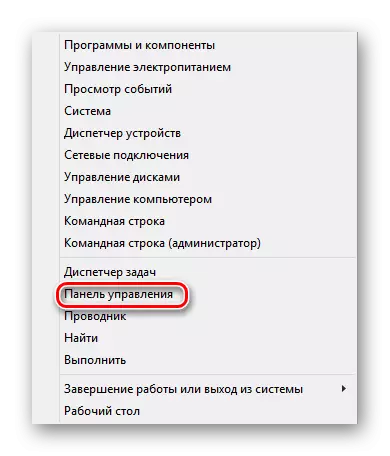




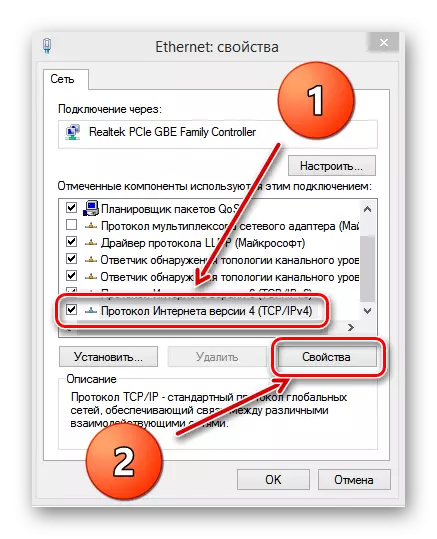

विधि 5: राउटर के वेब इंटरफ़ेस में लॉग इन करने का वैकल्पिक तरीका
आप अंतर्निहित विंडोज टूल्स के माध्यम से राउटर कॉन्फ़िगरेशन में प्रवेश करने का प्रयास कर सकते हैं। यह विकल्प कुछ मामलों में मदद कर सकता है। उदाहरण के तौर पर, Microsoft Ourser के आठवें संस्करण पर विचार करें।
- "स्टार्ट" आइकन पर बाएं-क्लिक करें और "कंप्यूटर" आइकन का चयन करें।
- खुलने वाले कंडक्टर में, "नेटवर्क" अनुभाग पर जाएं।
- फिर "नेटवर्क इंफ्रास्ट्रक्चर" ब्लॉक में हमें आपके राउटर का आइकन मिलता है।
- पीसीएम राउटर आइकन पर क्लिक करें और ड्रॉप मेनू में स्ट्रिंग का चयन करें "डिवाइस का वेब पेज देखें"।
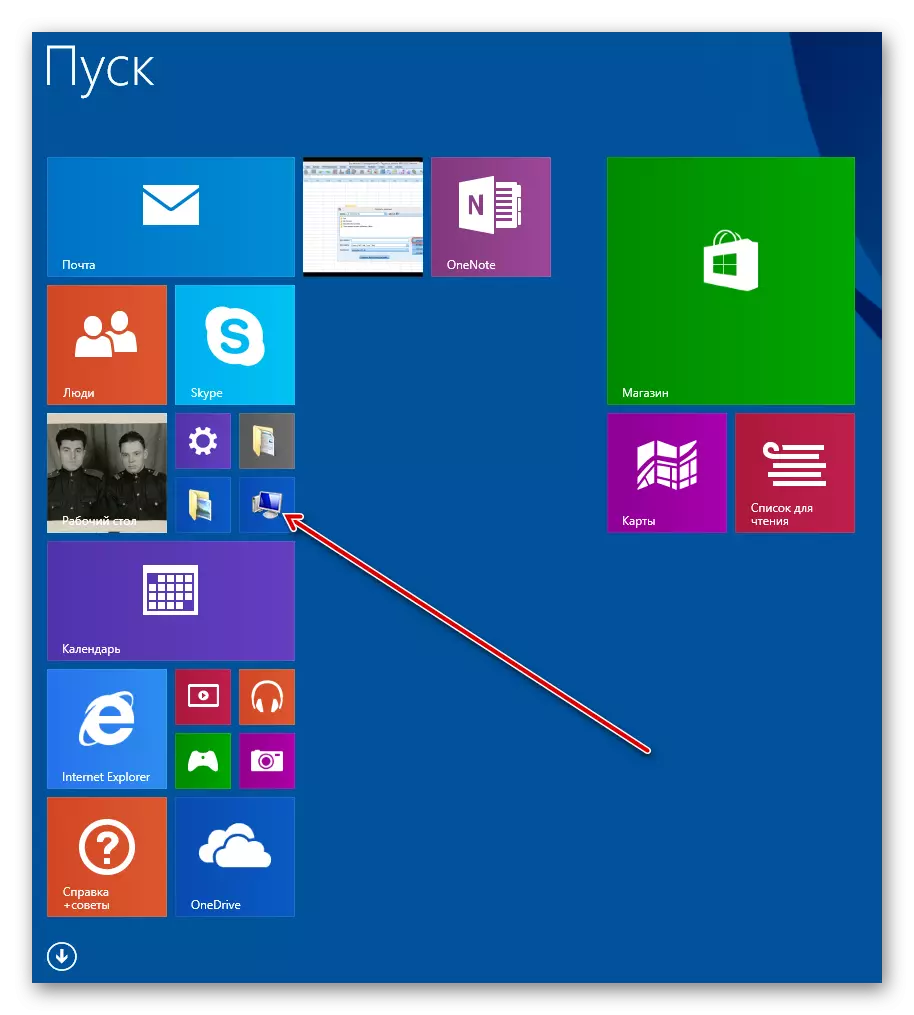


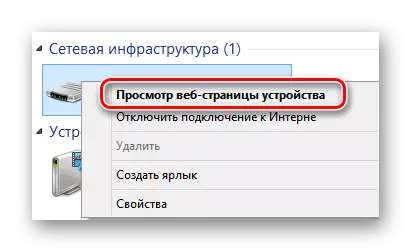
विधि 6: कारखाने के लिए राउटर की सेटिंग्स का रोलबैक
यदि उपरोक्त में कुछ भी मदद नहीं मिली है, तो आप कम से कम सहारा ले सकते हैं। कारखाने में राउटर कॉन्फ़िगरेशन को रीसेट करें, यानी, निर्माता द्वारा स्थापित डिफ़ॉल्ट डिवाइस। इसे कैसे करें, आप हमारी वेबसाइट पर लेख में पढ़ सकते हैं। निर्देशों में दी गई विधियां सभी ब्रांडों के राउटर के लिए प्रासंगिक हैं, न केवल टीपी-लिंक।
और पढ़ें: टीपी-लिंक राउटर सेटिंग्स रीसेट करें
जैसा कि आप देखते हैं, राउटर वेब पेज तक पहुंच की कमी के कारण कई हो सकते हैं, साथ ही इस समस्या को हल करने के तरीके भी हो सकते हैं। इसलिए, अनुक्रमिक रूप से सभी विकल्पों का प्रयास करें। कौन चाहता है हमेशा!
